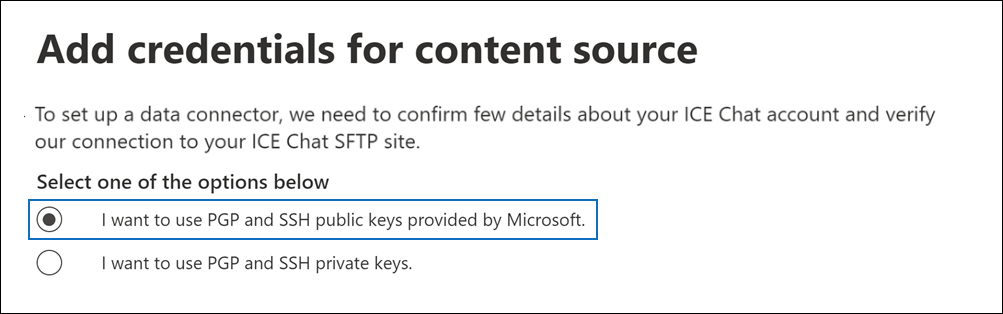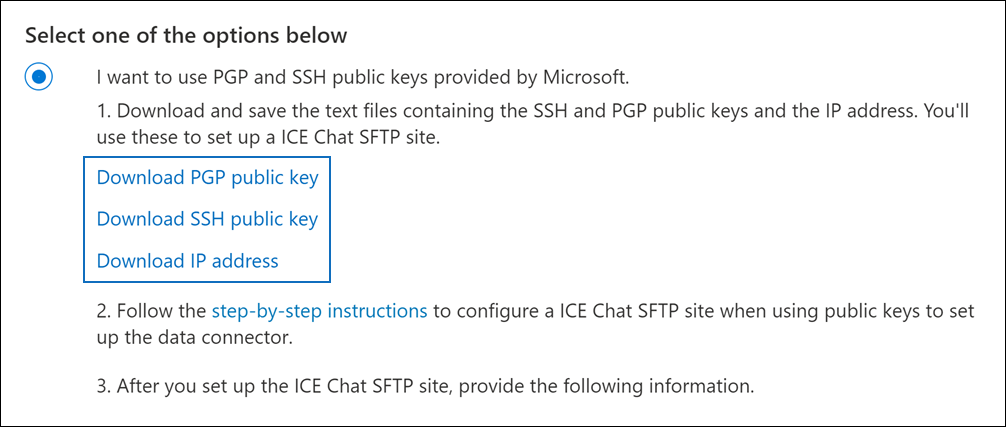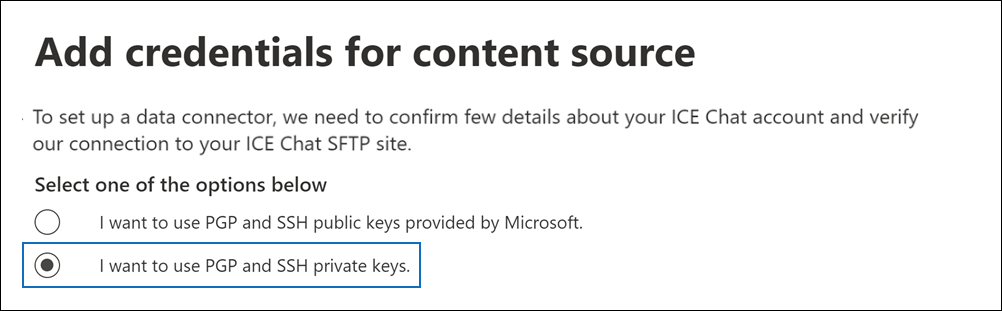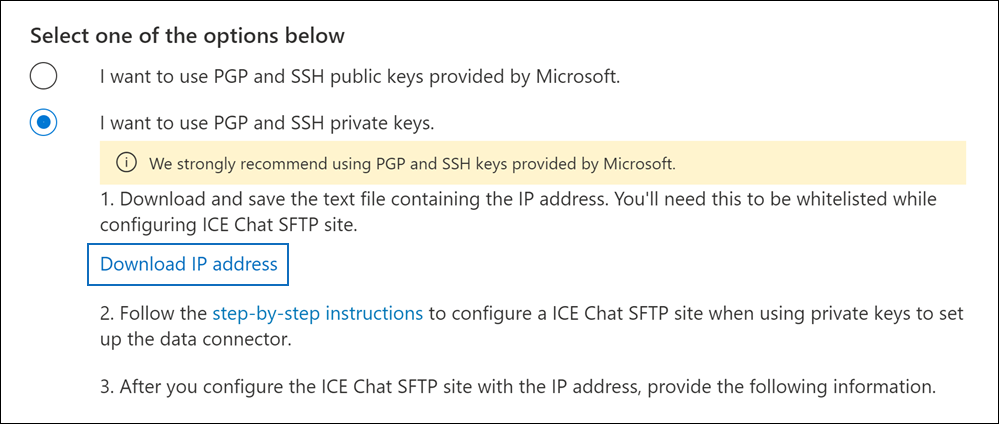ICE 채팅 데이터를 보관하는 커넥터 설정
네이티브 커넥터를 사용하여 ICE 채팅 공동 작업 도구에서 금융 서비스 채팅 데이터를 가져오고 보관합니다. 커넥터를 설정하고 구성한 후에는 organization ICE Chat 보안 FTP(SFTP) 사이트에 매일 한 번 연결하고 채팅 메시지 콘텐츠를 전자 메일 메시지 형식으로 변환한 다음 Microsoft 365의 사서함으로 해당 항목을 가져옵니다.
ICE 채팅 데이터가 사용자 사서함에 저장되면 소송 보존, eDiscovery, 보관, 감사, 커뮤니케이션 규정 준수 및 Microsoft 365 보존 정책과 같은 Microsoft Purview 기능을 ICE 채팅 데이터에 적용할 수 있습니다. 예를 들어 콘텐츠 검색을 사용하여 ICE 채팅 메시지를 검색하거나 ICE 채팅 데이터가 포함된 사서함을 eDiscovery(프리미엄) 사례의 보유자와 연결할 수 있습니다. ICE Chat 커넥터를 사용하여 Microsoft 365에서 데이터를 가져오고 보관하면 organization 정부 및 규제 정책을 준수하는 데 도움이 될 수 있습니다.
팁
E5 고객이 아닌 경우 90일 Microsoft Purview 솔루션 평가판을 사용하여 조직이 데이터 보안 및 규정 준수 요구 사항을 관리하는 데 도움이 되는 추가 Purview 기능을 살펴보세요. Microsoft Purview 평가판 허브에서 지금 시작합니다. 등록 및 평가판 조건에 대한 세부 정보를 알아봅니다.
ICE 채팅 데이터 보관 개요
다음 개요에서는 커넥터를 사용하여 Microsoft 365에서 ICE 채팅 데이터를 보관하는 프로세스를 설명합니다.
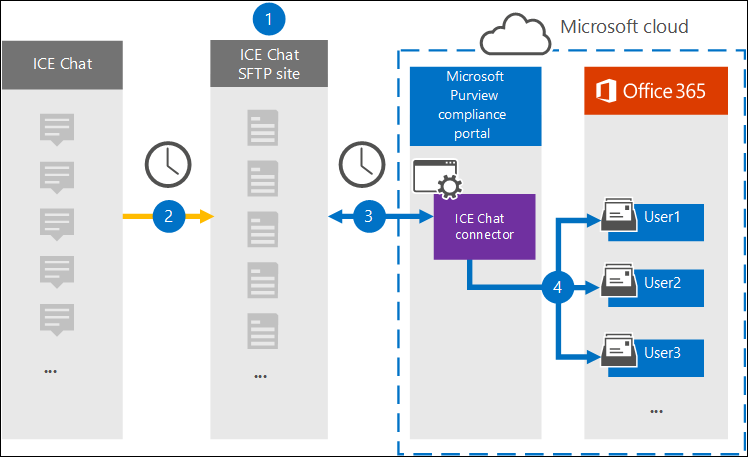
organization ICE Chat과 함께 작동하여 ICE 채팅 SFTP 사이트를 설정합니다. 또한 ICE 채팅을 사용하여 ICE 채팅 SFTP 사이트에 채팅 메시지를 복사하도록 ICE 채팅을 구성합니다.
24시간마다 한 번씩 ICE 채팅의 채팅 메시지가 ICE 채팅 SFTP 사이트에 복사됩니다.
Microsoft Purview 포털 또는 Microsoft Purview 규정 준수 포털 만든 ICE 채팅 커넥터는 매일 ICE Chat SFTP 사이트에 연결하고 이전 24시간 동안의 채팅 메시지를 Microsoft 클라우드의 안전한 Azure Storage 위치로 전송합니다. 또한 커넥터는 채팅 마사지의 콘텐츠를 전자 메일 메시지 형식으로 변환합니다.
커넥터는 채팅 메시지 항목을 특정 사용자의 사서함으로 가져옵니다. 사용자 사서함에 ICE Chat 이라는 새 폴더가 만들어지고 채팅 메시지 항목이 해당 폴더로 가져옵니다. 커넥터는 SenderEmail 및 RecipientEmail 속성의 값을 사용하여 수행합니다. 모든 채팅 메시지에는 보낸 사람의 전자 메일 주소와 채팅 메시지의 모든 받는 사람/참가자로 채워진 이러한 속성이 포함됩니다.
SenderEmail 및 RecipientEmail 속성의 값을 사용하는 자동 사용자 매핑 외에도(커넥터가 보낸 사람의 사서함 및 모든 받는 사람의 사서함으로 채팅 메시지를 가져온다는 의미) CSV 매핑 파일을 업로드하여 사용자 지정 사용자 매핑을 정의할 수도 있습니다. 이 매핑 파일에는 ICE Chat ImId 및 organization 모든 사용자에 대한 해당 Microsoft 365 사서함 주소가 포함되어 있습니다. 자동 사용자 매핑을 사용하도록 설정하고 사용자 지정 매핑 파일을 제공하는 경우 모든 채팅 항목에 대해 커넥터는 먼저 사용자 지정 매핑 파일을 확인합니다. 사용자의 ICE Chat ImId에 해당하는 유효한 Microsoft 365 사용자 계정을 찾을 수 없는 경우 커넥터는 채팅 항목의 SenderEmail 및 RecipientEmail 속성을 사용하여 채팅 참가자의 사서함으로 항목을 가져옵니다. 커넥터가 사용자 지정 매핑 파일 또는 SenderEmail 및 RecipientEmail 속성에서 유효한 Microsoft 365 사용자를 찾지 못하면 항목을 가져오지 않습니다.
커넥터를 설정하기 전에
ICE 채팅 데이터를 보관하는 데 필요한 구현 단계 중 일부는 Microsoft 365 외부에 있으며 준수 센터에서 커넥터를 만들려면 먼저 완료해야 합니다.
ICE 채팅은 고객에게 외부 규정 준수에 대한 요금을 청구합니다. organization ICE 채팅 판매 그룹에 문의하여 논의하고 에서 https://www.theice.com/publicdocs/agreements/ICE_Data_Services_Agreement.pdf얻을 수 있는 ICE 채팅 데이터 서비스 계약에 서명해야 합니다. 이 계약은 ICE Chat과 organization 간에 체결되며 Microsoft와는 관련이 없습니다. 2단계에서 ICE 채팅 SFTP 사이트를 설정한 후 ICE Chat은 FTP 자격 증명을 organization 직접 제공합니다. 그런 다음, 3단계에서 커넥터를 설정할 때 Microsoft에 해당 자격 증명을 제공하는 사용자입니다.
3단계에서 커넥터를 만들기 전에 ICE Chat SFTP 사이트를 설정해야 합니다. ICE Chat을 사용하여 SFTP 사이트를 설정한 후 ICE Chat의 데이터가 매일 SFTP 사이트에 업로드됩니다. 3단계에서 만든 커넥터는 이 SFTP 사이트에 연결하고 채팅 데이터를 Microsoft 365 사서함으로 전송합니다. 또한 SFTP는 전송 프로세스 중에 사서함으로 전송되는 ICE 채팅 데이터를 암호화합니다.
ICE 채팅 커넥터를 설정하려면 PGP(Pretty Good Privacy) 및 SSH(Secure Shell)에 키와 키 암호를 사용해야 합니다. 이러한 키는 ICE Chat SFTP 사이트를 구성하는 데 사용되며 커넥터에서 ICE Chat SFTP 사이트에 연결하여 Microsoft 365로 데이터를 가져오는 데 사용됩니다. PGP 키는 ICE Chat SFTP 사이트에서 Microsoft 365로 전송되는 데이터의 암호화를 구성하는 데 사용됩니다. SSH 키는 커넥터가 ICE Chat SFTP 사이트에 연결할 때 보안 원격 로그인을 사용하도록 보안 셸을 구성하는 데 사용됩니다.
커넥터를 설정할 때 Microsoft에서 제공하는 공개 키 및 키 암호를 사용하거나 사용자 고유의 개인 키와 암호를 사용할 수 있습니다. Microsoft에서 제공하는 공개 키를 사용하는 것이 좋습니다. 그러나 organization 프라이빗 키를 사용하여 ICE Chat SFTP 사이트를 이미 구성한 경우 동일한 프라이빗 키를 사용하여 커넥터를 만들 수 있습니다.
ICE 채팅 커넥터는 하루에 총 200,000개의 항목을 가져올 수 있습니다. SFTP 사이트에 200,000개 이상의 항목이 있는 경우 해당 항목 중 어느 것도 Microsoft 365로 가져오지 않습니다.
3단계에서 ICE 채팅 커넥터를 만들고 1단계에서 공개 키 및 IP 주소를 다운로드하는 관리자에게 데이터 커넥터 관리 역할이 할당되어야 합니다. 이 역할은 Microsoft Purview 포털 또는 규정 준수 포털의 데이터 커넥터 페이지에 커넥터 를 추가하는 데 필요합니다. 이 역할은 기본적으로 여러 역할 그룹에 추가됩니다. 이러한 역할 그룹 목록은 Office 365용 Microsoft Defender 역할 및 Microsoft Purview 규정 준수를 참조하세요. 또는 organization 관리자는 사용자 지정 역할 그룹을 만들고 데이터 커넥터 관리 역할을 할당한 다음 적절한 사용자를 멤버로 추가할 수 있습니다. 해당 지침은 다음 항목을 참조하세요.
퍼블릭 키를 사용하여 커넥터 설정
이 섹션의 단계에서는 PGP(Pretty Good Privacy) 및 SSH(Secure Shell)에 대한 공개 키를 사용하여 ICE 채팅 커넥터를 설정하는 방법을 보여 줍니다.
1단계: PGP 및 SSH 공개 키 가져오기
첫 번째 단계는 PGP(Pretty Good Privacy) 및 SSH(Secure Shell)에 대한 공개 키의 복사본을 가져오는 것입니다. 2단계에서 이러한 키를 사용하여 커넥터(3단계에서 만든)가 SFTP 사이트에 연결하고 ICE 채팅 데이터를 Microsoft 365 사서함으로 전송할 수 있도록 ICE 채팅 SFTP 사이트를 구성합니다. 또한 이 단계에서는 ICE Chat SFTP 사이트를 구성할 때 사용하는 IP 주소를 얻습니다.
사용 중인 포털에 해당하는 탭을 선택합니다. Microsoft 365 플랜에 따라 Microsoft Purview 규정 준수 포털 사용 중지되거나 곧 사용 중지됩니다.
Microsoft Purview 포털에 대해 자세히 알아보려면 Microsoft Purview 포털을 참조하세요. 규정 준수 포털에 대한 자세한 내용은 Microsoft Purview 규정 준수 포털을 참조하세요.
Microsoft Purview 포털에 로그인합니다.
설정>데이터 커넥터를 선택합니다.
내 커넥터를 선택한 다음 커넥터 추가를 선택합니다.
목록에서 ICE 채팅을 선택합니다.
서비스 약관 페이지에서 동의를 선택합니다.
콘텐츠 원본에 대한 자격 증명 추가 페이지에서 Microsoft에서 제공하는 PGP 및 SSH 공개 키를 사용하려는 경우를 선택합니다.
1단계에서 SSH 키 다운로드, PGP 키 다운로드 및 IP 주소 링크 다운로드 를 선택하여 각 파일의 복사본을 로컬 컴퓨터에 저장합니다.
이러한 파일에는 2단계에서 ICE Chat SFTP 사이트를 구성하는 데 사용되는 다음 항목이 포함되어 있습니다.
- PGP 공개 키: 이 키는 ICE Chat SFTP 사이트에서 Microsoft 365로 전송되는 데이터의 암호화를 구성하는 데 사용됩니다.
- SSH 공개 키: 이 키는 커넥터가 ICE Chat SFTP 사이트에 연결할 때 보안 원격 로그인을 사용하도록 보안 SSH를 구성하는 데 사용됩니다.
- IP 주소: ICE 채팅 SFTP 사이트는 3단계에서 만든 ICE 채팅 커넥터에서 사용하는 이 IP 주소에서만 연결 요청을 수락하도록 구성됩니다.
취소를 선택하여 워크플로를 닫습니다. 커넥터를 만들기 위해 3단계에서 이 워크플로로 돌아갑니다.
2단계: ICE 채팅 SFTP 사이트 구성
다음 단계는 PGP 및 SSH 공개 키와 1단계에서 얻은 IP 주소를 사용하여 ICE Chat SFTP 사이트에 대한 PGP 암호화 및 SSH 인증을 구성하는 것입니다. 이렇게 하면 3단계에서 만든 ICE 채팅 커넥터가 ICE Chat SFTP 사이트에 연결하고 ICE 채팅 데이터를 Microsoft 365로 전송할 수 있습니다. ICE Chat SFTP 사이트를 설정하려면 ICE 채팅 고객 지원과 협력해야 합니다.
3단계: ICE 채팅 커넥터 만들기
마지막 단계는 Microsoft Purview 포털 또는 규정 준수 포털에서 ICE 채팅 커넥터를 만드는 것입니다. 커넥터는 사용자가 제공한 정보를 사용하여 ICE Chat SFTP 사이트에 연결하고 Microsoft 365의 해당 사용자 사서함 상자에 채팅 메시지를 전송합니다.
사용 중인 포털에 해당하는 탭을 선택합니다. Microsoft 365 플랜에 따라 Microsoft Purview 규정 준수 포털 사용 중지되거나 곧 사용 중지됩니다.
Microsoft Purview 포털에 대해 자세히 알아보려면 Microsoft Purview 포털을 참조하세요. 규정 준수 포털에 대한 자세한 내용은 Microsoft Purview 규정 준수 포털을 참조하세요.
Microsoft Purview 포털에 로그인합니다.
설정>데이터 커넥터를 선택합니다.
내 커넥터를 선택한 다음 커넥터 추가를 선택합니다.
목록에서 ICE 채팅을 선택합니다.
서비스 약관 페이지에서 동의를 선택합니다.
콘텐츠 원본에 대한 자격 증명 추가 페이지에서 PGP 및 SSH 공개 키를 사용하려는 경우를 선택합니다.
3단계에서 다음 상자에 필요한 정보를 입력한 다음 연결 유효성 검사를 선택합니다.
- 회사 코드: ICE Chat SFTP 사이트의 사용자 이름으로 사용되는 organization ID입니다.
- 암호: ICE Chat SFTP 사이트의 암호입니다.
-
SFTP URL: ICE Chat SFTP 사이트의 URL(예:
sftp.theice.com)입니다. 이 값에 IP 주소를 사용할 수도 있습니다. - SFTP 포트: ICE Chat SFTP 사이트의 포트 번호입니다. 커넥터는 이 포트를 사용하여 SFTP 사이트에 연결합니다.
연결의 유효성을 검사한 후 다음을 선택합니다.
사용자 정의 페이지에서 데이터를 가져올 사용자를 지정합니다.
- organization 모든 사용자. 모든 사용자에 대한 데이터를 가져오려면 이 옵션을 선택합니다.
- 소송 보류 중인 사용자만 해당합니다. 사서함이 소송 보존에 배치된 사용자에 대해서만 데이터를 가져오려면 이 옵션을 선택합니다. 이 옵션은 LitigationHoldEnabled 속성이 True로 설정된 사용자 사서함으로 데이터를 가져옵니다. 자세한 내용은 소송 보존 만들기를 참조하세요.
외부 사용자를 Microsoft 365 사용자에 매핑 페이지에서 자동 사용자 매핑을 사용하도록 설정하고 필요에 따라 사용자 지정 사용자 매핑을 제공합니다. 이 페이지에서 사용자 매핑 CSV 파일의 복사본을 다운로드할 수 있습니다. 파일에 사용자 매핑을 추가한 다음 업로드할 수 있습니다.
참고
앞서 설명한 대로 사용자 지정 매핑 파일 CSV 파일에는 ICE Chat imid 및 각 사용자에 대한 해당 Microsoft 365 사서함 주소가 포함되어 있습니다. 자동 사용자 매핑을 사용하도록 설정하고 사용자 지정 매핑을 제공하는 경우 모든 채팅 항목에 대해 커넥터는 먼저 사용자 지정 매핑 파일을 확인합니다. 사용자의 ICE Chat imid에 해당하는 유효한 Microsoft 365 사용자를 찾지 못하면 커넥터는 채팅 항목의 SenderEmail 및 RecipientEmail 속성에 지정된 사용자의 사서함으로 항목을 가져옵니다. 커넥터가 자동 또는 사용자 지정 사용자 매핑으로 유효한 Microsoft 365 사용자를 찾지 못하면 항목을 가져오지 않습니다.
다음을 선택하고 설정을 검토한 다음 마침을 선택하여 커넥터를 만듭니다.
프라이빗 키를 사용하여 커넥터 설정
이 섹션의 단계에서는 PGP 및 SSH 프라이빗 키를 사용하여 ICE 채팅 커넥터를 설정하는 방법을 보여 줍니다. 이 커넥터 설정 옵션은 프라이빗 키를 사용하여 ICE Chat SFTP 사이트를 이미 구성한 조직을 위한 것입니다.
1단계: ICE 채팅 SFTP 사이트를 구성하는 IP 주소 가져오기
organization PGP 및 SSH 프라이빗 키를 사용하여 ICE Chat SFTP 사이트를 설정한 경우 IP 주소를 가져와 ICE Chat 고객 지원에 제공해야 합니다. ICE Chat SFTP 사이트는 이 IP 주소의 연결 요청을 수락하도록 구성해야 합니다. 동일한 IP 주소는 ICE 채팅 커넥터에서 SFTP 사이트에 연결하고 ICE 채팅 데이터를 Microsoft 365로 전송하는 데 사용됩니다.
사용 중인 포털에 해당하는 탭을 선택합니다. Microsoft 365 플랜에 따라 Microsoft Purview 규정 준수 포털 사용 중지되거나 곧 사용 중지됩니다.
Microsoft Purview 포털에 대해 자세히 알아보려면 Microsoft Purview 포털을 참조하세요. 규정 준수 포털에 대한 자세한 내용은 Microsoft Purview 규정 준수 포털을 참조하세요.
IP 주소를 가져오려면 다음을 수행합니다.
- Microsoft Purview 포털에 로그인합니다.
- 설정>데이터 커넥터를 선택합니다.
- 내 커넥터를 선택한 다음 커넥터 추가를 선택합니다.
- 목록에서 ICE 채팅을 선택합니다.
- 서비스 약관 페이지에서 동의를 선택합니다.
- 콘텐츠 원본에 대한 자격 증명 추가 페이지에서 PGP 및 SSH 프라이빗 키를 사용하려는 경우를 선택합니다.
- 1단계에서 IP 주소 다운로드를 선택하여 IP 주소 파일의 복사본을 로컬 컴퓨터에 저장합니다.
- 취소를 선택하여 워크플로를 닫습니다. 2단계에서 이 워크플로로 돌아와 커넥터를 만듭니다.
ICE Chat 고객 지원과 협력하여 이 IP 주소의 연결 요청을 수락하도록 ICE Chat SFTP 사이트를 구성해야 합니다.
2단계: ICE 채팅 커넥터 만들기
ICE Chat SFTP 사이트를 구성한 후 다음 단계는 규정 준수 포털에서 ICE 채팅 커넥터를 만드는 것입니다. 커넥터는 사용자가 제공한 정보를 사용하여 ICE Chat SFTP 사이트에 연결하고 Microsoft 365의 해당 사용자 사서함 상자에 전자 메일 메시지를 전송합니다. 이 단계를 완료하려면 ICE Chat SFTP 사이트를 설정하는 데 사용한 것과 동일한 개인 키 및 키 암호의 복사본이 있어야 합니다.
사용 중인 포털에 해당하는 탭을 선택합니다. Microsoft 365 플랜에 따라 Microsoft Purview 규정 준수 포털 사용 중지되거나 곧 사용 중지됩니다.
Microsoft Purview 포털에 대해 자세히 알아보려면 Microsoft Purview 포털을 참조하세요. 규정 준수 포털에 대한 자세한 내용은 Microsoft Purview 규정 준수 포털을 참조하세요.
Microsoft Purview 포털에 로그인합니다.
설정>데이터 커넥터를 선택합니다.
내 커넥터를 선택한 다음 커넥터 추가를 선택합니다.
목록에서 ICE 채팅을 선택합니다.
서비스 약관 페이지에서 동의를 선택합니다.
콘텐츠 원본에 대한 자격 증명 추가 페이지에서 PGP 및 SSH 프라이빗 키를 사용하려는 경우를 선택합니다.
3단계에서 다음 상자에 필요한 정보를 입력한 다음 연결 유효성 검사를 선택합니다.
- 이름: 커넥터의 이름입니다. organization 고유해야 합니다.
- 회사 코드: ICE Chat SFTP 사이트의 사용자 이름으로 사용되는 organization ID입니다.
- 암호: organization ICE Chat SFTP 사이트의 암호입니다.
-
SFTP URL: ICE Chat SFTP 사이트의 URL(예:
sftp.theice.com)입니다. 이 값에 IP 주소를 사용할 수도 있습니다. - SFTP 포트: ICE Chat SFTP 사이트의 포트 번호입니다. 커넥터는 이 포트를 사용하여 SFTP 사이트에 연결합니다.
- PGP 프라이빗 키: ICE Chat SFTP 사이트의 PGP 프라이빗 키입니다. 키 블록의 시작 및 끝 줄을 포함하여 전체 프라이빗 키 값을 포함해야 합니다.
- PGP 키 암호: PGP 프라이빗 키의 암호입니다.
- SSH 프라이빗 키: ICE Chat SFTP 사이트의 SSH 프라이빗 키입니다. 키 블록의 시작 및 끝 줄을 포함하여 전체 프라이빗 키 값을 포함해야 합니다.
- SSH 키 암호: SSH 프라이빗 키의 암호입니다.
연결의 유효성을 검사한 후 다음을 선택합니다.
사용자 정의 페이지에서 데이터를 가져올 사용자를 지정합니다.
- organization 모든 사용자. 모든 사용자에 대한 데이터를 가져오려면 이 옵션을 선택합니다.
- 소송 보류 중인 사용자만 해당합니다. 사서함이 소송 보존에 배치된 사용자에 대해서만 데이터를 가져오려면 이 옵션을 선택합니다. 이 옵션은 LitigationHoldEnabled 속성이 True로 설정된 사용자 사서함으로 데이터를 가져옵니다. 자세한 내용은 소송 보존 만들기를 참조하세요.
ICE 채팅 사용자를 Microsoft 365 사용자에 매핑 페이지에서 자동 사용자 매핑을 사용하도록 설정하고 필요에 따라 사용자 지정 사용자 매핑을 제공합니다.
참고
앞서 설명한 대로 사용자 지정 매핑 파일 CSV 파일에는 ICE Chat imid 및 각 사용자에 대한 해당 Microsoft 365 사서함 주소가 포함되어 있습니다. 자동 사용자 매핑을 사용하도록 설정하고 사용자 지정 매핑을 제공하는 경우 모든 채팅 항목에 대해 커넥터는 먼저 사용자 지정 매핑 파일을 확인합니다. 사용자의 ICE Chat imid에 해당하는 유효한 Microsoft 365 사용자를 찾지 못하면 커넥터는 채팅 항목의 SenderEmail 및 RecipientEmail 속성에 지정된 사용자의 사서함으로 항목을 가져옵니다. 커넥터가 자동 또는 사용자 지정 사용자 매핑으로 유효한 Microsoft 365 사용자를 찾지 못하면 항목을 가져오지 않습니다.
다음을 선택하고 설정을 검토한 다음 마침을 선택하여 커넥터를 만듭니다.